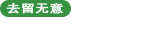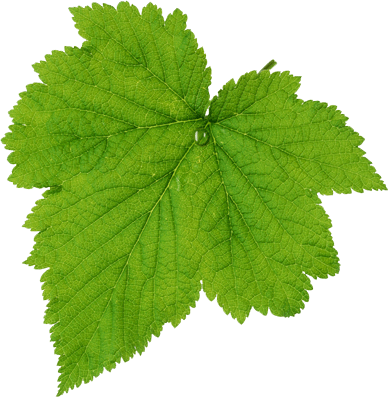[IR动图教程] PS趣味动画
作者:yyaitak 教程来源:photoshop天空
今天挺闲的..就做了这个趣味动画(想不到其他名字,将就着用),希望大家喜欢:)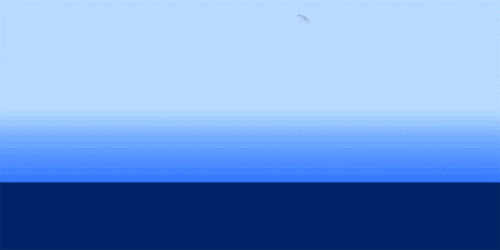
1.新建文件(600*300),点击渐变工具,设置如果渐变颜色(其实这一步不用也可以,我只是不想背景太单调所以才加上去的:)还有是给字体一个站脚的地方:)
2点击横排文字工具,输入字体(PHOTOSHOP)建议用幼园字体,(颜色自定.反正一会都要改变)点击图层-文字-转换为形状,使用直接选择工具、添加/减少锚点工具、转换点工具将字体变形,形状按自己爱好就行了,形状完成后,按ctrl Enter载入选区,新建一个图层,填充上颜色就OK了(颜色自定),把原来的文字图层删掉。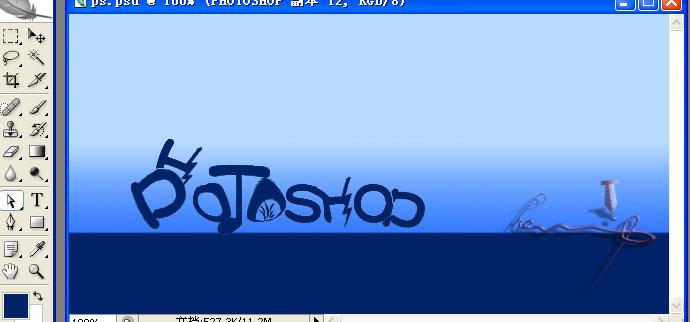
3、按住ctrl点击变形后的文字图层,载入选区,点击渐变工具,在渐变编辑器里选择铭黄渐变,垂直拉出如图效果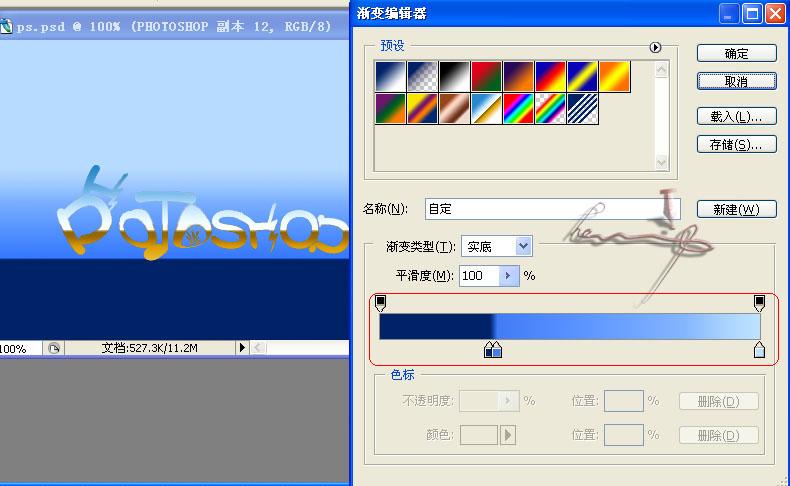
4、点击添加图层样式,为字体添加投影、内阴影、斜面和浮雕效果,(所有参数自定,大伙自己尝试一下吧,到效果满意就OK了),关键为光泽等高线要重新定义曲线,确定,第一个字体就完成了。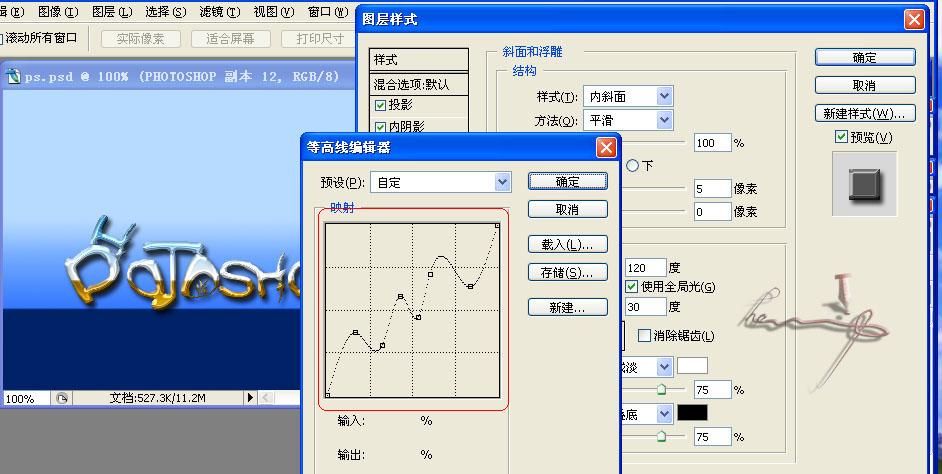
5点击横排文字工具,输入字体(天空)建议用幼园字体,大小自定,颜色为浅颜色,在字符中把字体设为粗体,浑厚。
6、点击添加图层样式,为字体添加投影、斜面和浮雕效果,(所有参数一样自定),关键为光泽等高线定义为环形,确定,把图层填充改为40%。
7、现在我们需要的字体全部完成了,下面主要是对字体的变形和动画的制作,动画帧添加和设置的过程我就不讲了,在以前我的几个动画教程中都说了很清楚了,如果大家有兴趣可以去看一下,(偷下懶吧:)PHOTOSHOP图层先复制10个图层,逐个变换,这几个字的动画是用滤镜-扭曲-旋转扭曲和ctrl t变换工具进行移动和缩小的,还可以进行一下动感模糊,(参数自定就行了,角度建议45度)因为他们是在运动的嘛.第一个帧如图,没用到"天空"时当然是把图层隐藏起来啦:)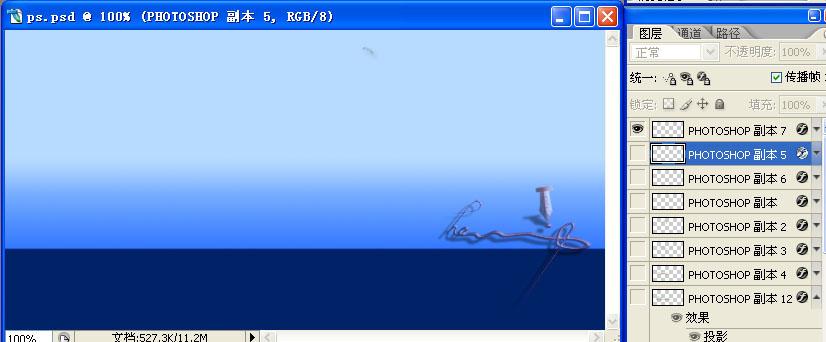
8、同上步骤对其它图层进行设置,注意旋转扭曲参数要越来越小,变换也要做相应的改变,再多贴几个图给大伙看吧,如图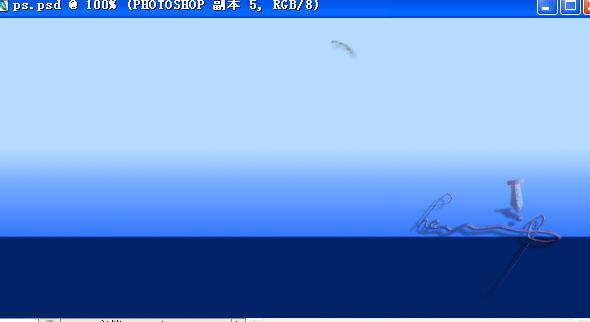
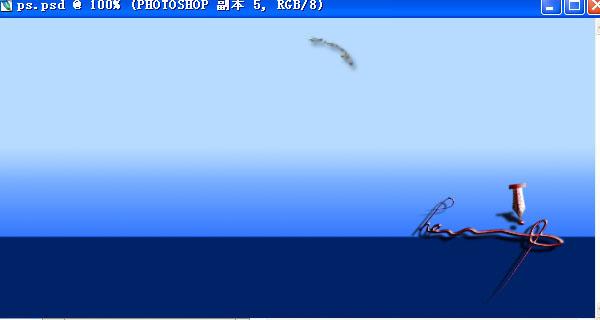
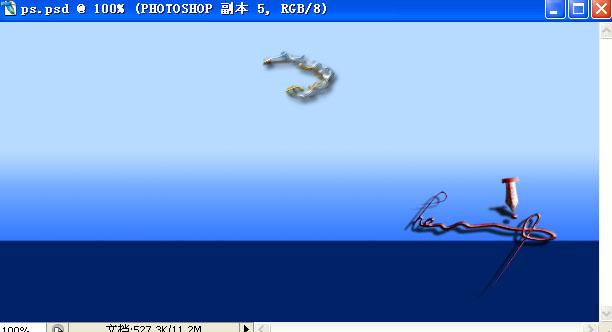
9、几个图层设置后现在已经着地了,如果大家仔细看动画,里面有一些东西反弹的感觉,这是在编辑-变换-变形中设置的,如图,其它的左右摆动也是这样子实现的,是不是挺简单的。
10、“天空”是多上掉下来的,所以也要把此图层复制多几个,(这里是加了六个副本)从而实现他从来往下的动作.


11、注意在“天空”与“PHOTOSHOP”碰撞时字体的变形,也是通过编辑-变换-变形中设置的,如图
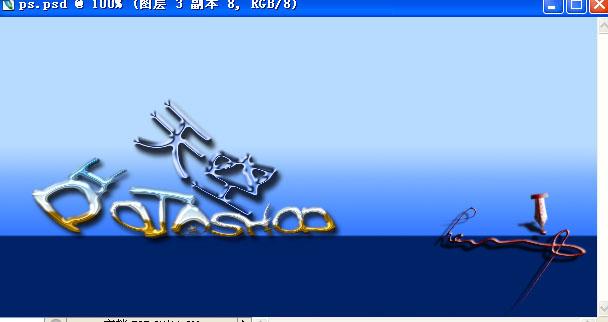

12、全部完成后打开动画面板复制多个动帧对相应的图层进行设置,(这里是18个帧)完成后对延迟时间进行设置为0.1秒,最后一个帧为1秒,图层是多了一点,主要是有耐性。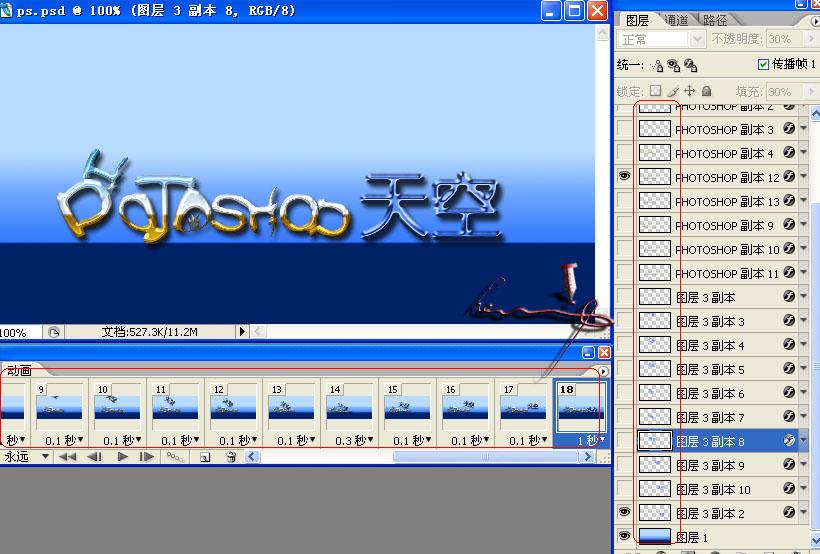
完成了,因为太多帧了,可能讲得不好,大家请原谅,主要是讲一个思路,具体还是大家自己实操用领会,有什么需要进一步讲解请指出,得睡了,眼睛睁不开了,明天再上传了:)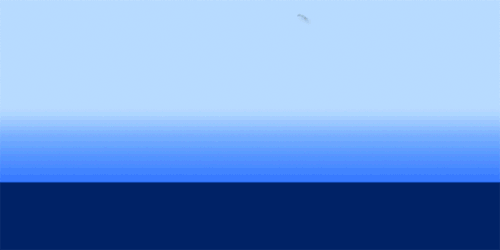
photoshop,ps,photoshopjiao cheng ,psjiao cheng ,photoshopxia zai ,pslun tan ,fei zhu liu psjiao cheng ,fei zhu liu psruan jian ,fei zhu liu tu pian ,fei zhu liu kong jian ,qqkong jian ,qqkong jian dai ma ,qqkong jian liu yan dai ma ,qqkong jian mo kuai ,QQkong jian FLASHmo kuai ,PSzi ti ,PSbi shua
学习 · 提示
相关教程





![[IR动图教程] 头像拉帘动作效果教程](http://pic.16xx8.com/article/UploadPic/2007/10/29/200710299209676_lit.gif)